==============前言==================
相信很多人都有碰過光碟因為部分地方毀損,而導致資料無法複製的問題
而ICE ECC做出來的偵錯還原檔可以檢查光碟裡面的資料是否有問題,有問題的還可以進一步將資料還原出來。
這在之前就有教學了
參考
http://lightwing.pixnet.net/blog/post/21954282
但是光碟的毀損通常是由外圈開始毀損,所以有人認為光碟不應該燒的太滿,有人是燒到4G,也有人是燒到4200MB後就停止燒錄了
若是利用ICE ECC的話,那很容易將光碟資料燒到最外圈...而無法確定外圈的資料是什麼...
所以這邊利用ImgBurn的功能,將ICE ECC的偵錯還原檔放置在外圈,這樣就可以達到重要資料放置在內,而較不重要的資料放置在外圈的狀況。
ImgBurn是免費的燒錄軟體,且支援Unicode...
ImgBurn官方網站
http://www.imgburn.com/
下載網頁(含正體中文語系檔)
http://www.imgburn.com/index.php?act=download
============前文結束======================
啟動ImgBurn以後,使用燒錄檔案/資料夾到光碟功能
到工具--設定--建立裡面,
將"以檔案/資料夾來源在清單順序排序"的選項打勾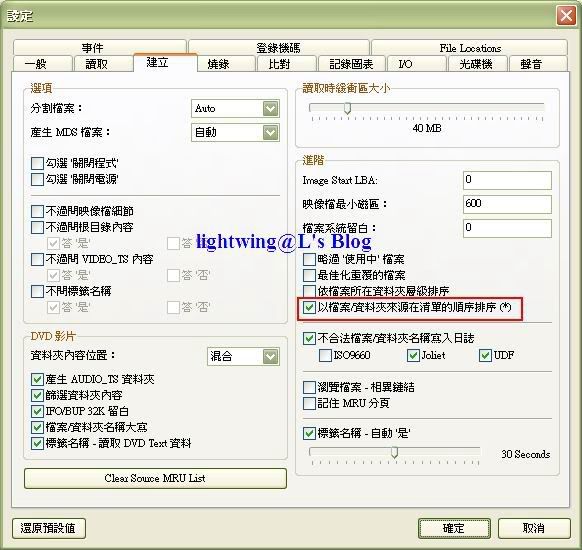
要注意的是,這邊的排序功能僅限清單裏面全部都是資料夾或是檔案
接下來把要燒錄的資料夾全部拖曳進去
而ICE ECC的ECC檔則必須另建資料夾把ECC檔通通放進去,如果都是檔案就不用。
(如果ECC檔被放置到另外的資料夾,那檢查時就不能直接點選光碟裡面的ECC檔,而是必須開啟ICE ECC後,
用ICE ECC去開啟ECC檔才可以選擇欲檢查的資料夾。)
之後按右下的箭頭之按鍵把清單放大
利用右方的上下箭頭按鍵把要放置在內圈的資料移到最上面,而要放置在外圈的移到最下面。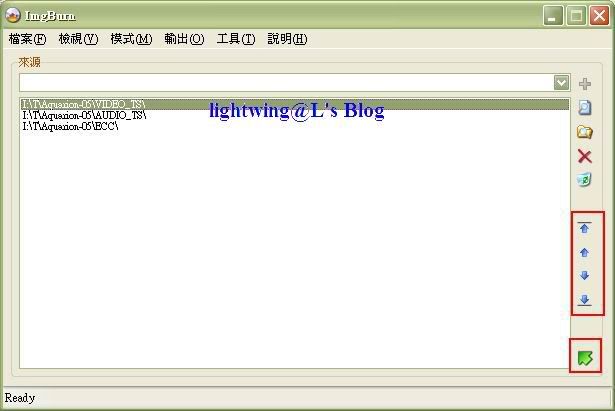
這邊因為ECC資料夾是放置ECC檔,所以就把ECC資料夾放到最下面,
之後再按左上的箭頭之按鍵把清單縮小。
之後就可以開始燒錄了,可以看到最初載入的是VIDEO_TS裡面的檔案
燒錄完成後,用CD Check檢查,也可以看的到ECC檔的檢查速度比較快(光碟外圈的資料讀取速度比較快)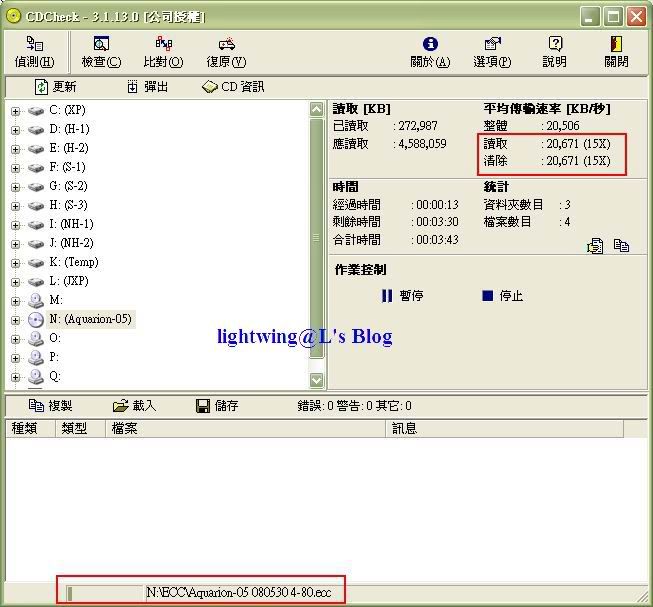
而VIDEO_TS資料夾裡面的影像檔檢查速度比較慢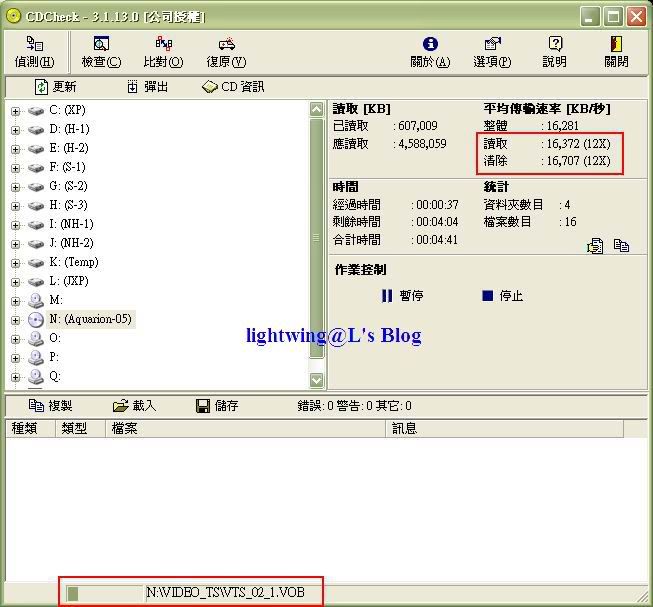
這樣一來就可以利用ImgBurn的資料燒錄優先順序功能,將要保存的資料放置在內圈了。
PS:光碟內部資料的安全性是外圈 < 內圈 < 內圈與外圈之間
個人之前的光碟品質測試裡面,也有內圈先掛掉的。
所以可以先找個不重要的檔案,放到清單的最上面,讓先燒不重要的資料,然後再燒重要的資料,最後才燒ICE ECC的偵錯還原檔。
這樣可以進一步增加育保存資料的安全性。
================本文欲轉貼,請先通知作者==============
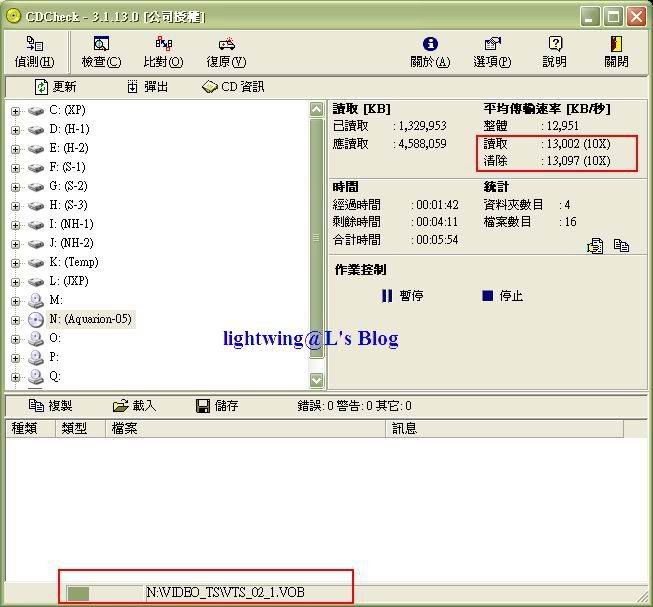


 留言列表
留言列表
 PC相關
PC相關 
